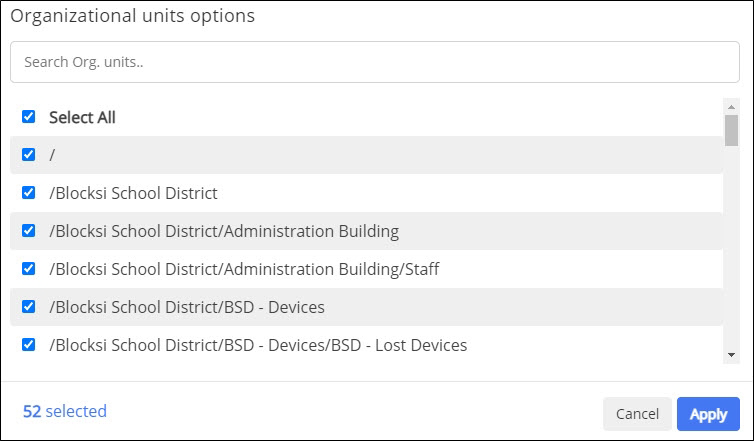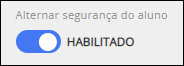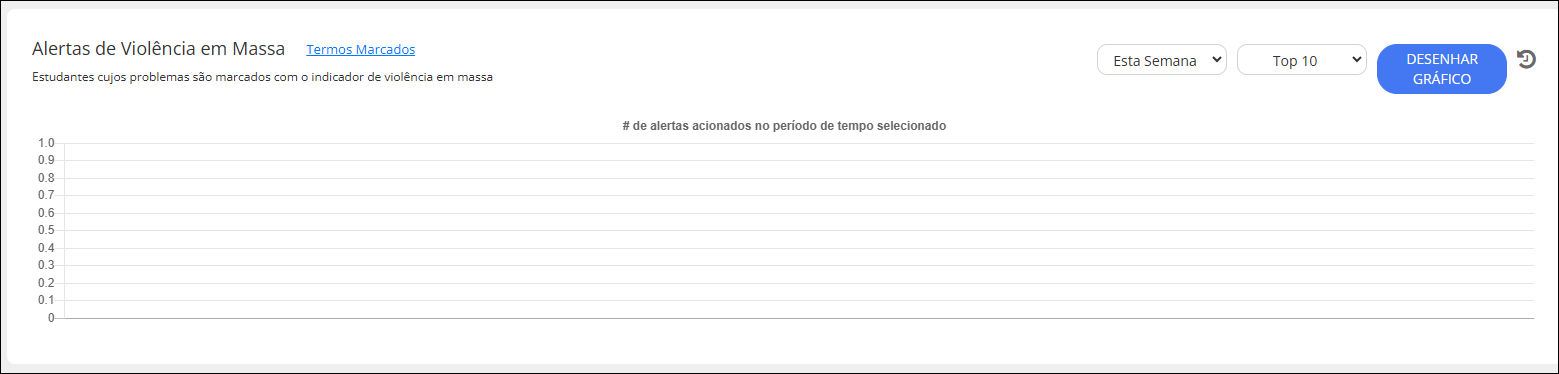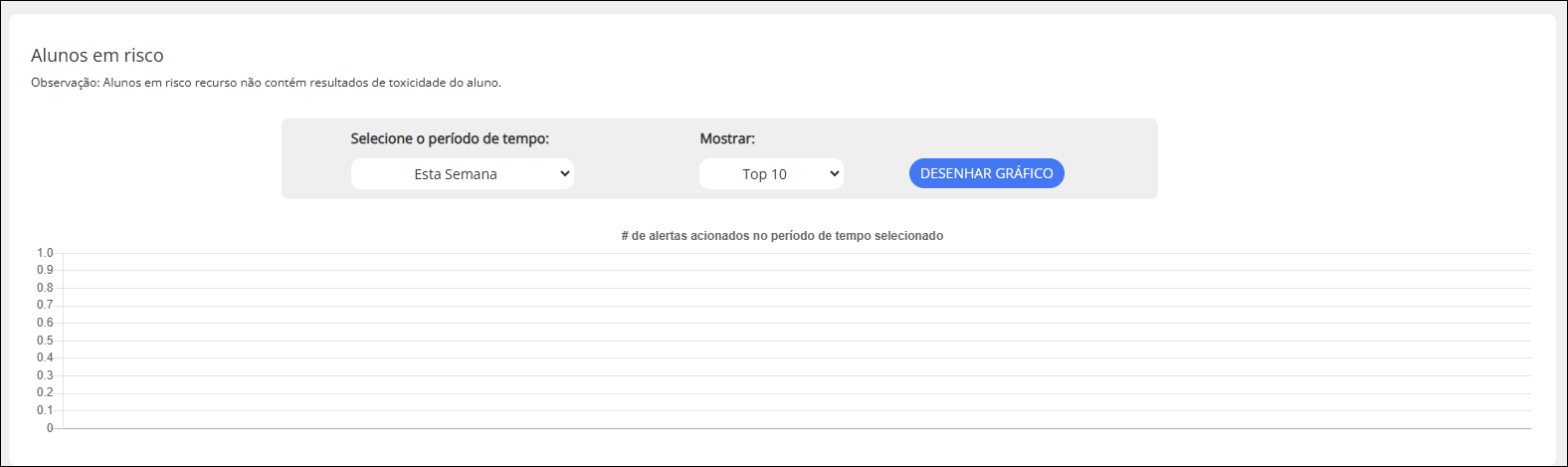Areas of Concern contém uma representação gráfica de como um aluno recebeu ou enviou material questionável. Isso inclui o seguinte:
E-mails do Google
E-mails do Outlook
Bate-papos do Google
Imagens
Documentos Google
Planilhas Google
Apresentações Google
Pesquisas em mecanismos de busca
Pesquisas no YouTube
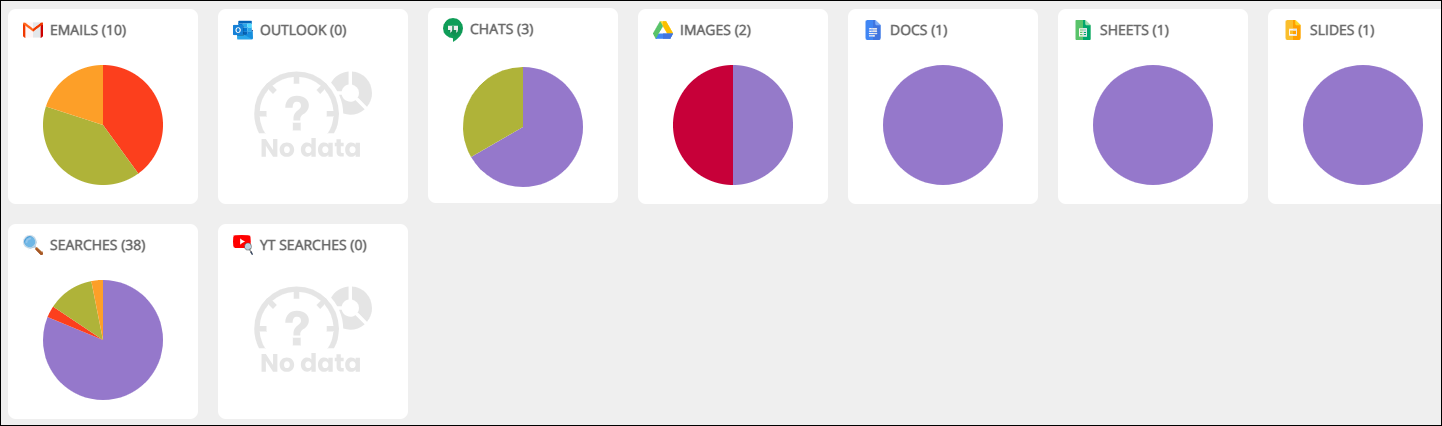
Passar o cursor do mouse sobre uma parte do gráfico de pizza exibe as seguintes informações:
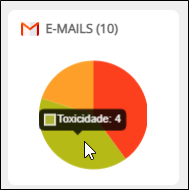
Neste caso, houve 111 ameaças de e-mail para a unidade organizacional selecionada durante o período selecionado. As ameaças compõem parte dos classificadores usados para identificar o tipo de conteúdo. Os classificadores incluem o seguinte:
Cyberbullying
Ameaça
Saúde mental
Imagens para Adultos
Imagens de Violência
Violência em massa
Por favor veja Revisão das estatísticas de segurança dos alunos para obter informações detalhadas sobre as áreas de preocupação.
Nota
Áreas de preocupação estão intimamente integradas com Blocksi Alertas, que aparece abaixo Áreas de preocupação no Menu principal.
Esta seção do Áreas de preocupação A tela mostra os classificadores que você pode selecionar. O que você seleciona aqui altera os resultados de acordo. Esta seção também contém a caixa de texto de pesquisa de alunos e um filtro para selecionar para visualizar os principais 25, 50, 100 ou 200 incidentes de segurança de alunos.

Para rever as estatísticas de segurança dos alunos
Clique Segurança do Aluno de Menu principal. O Áreas de preocupação aparece a tela. O período padrão é as últimas 24 horas.
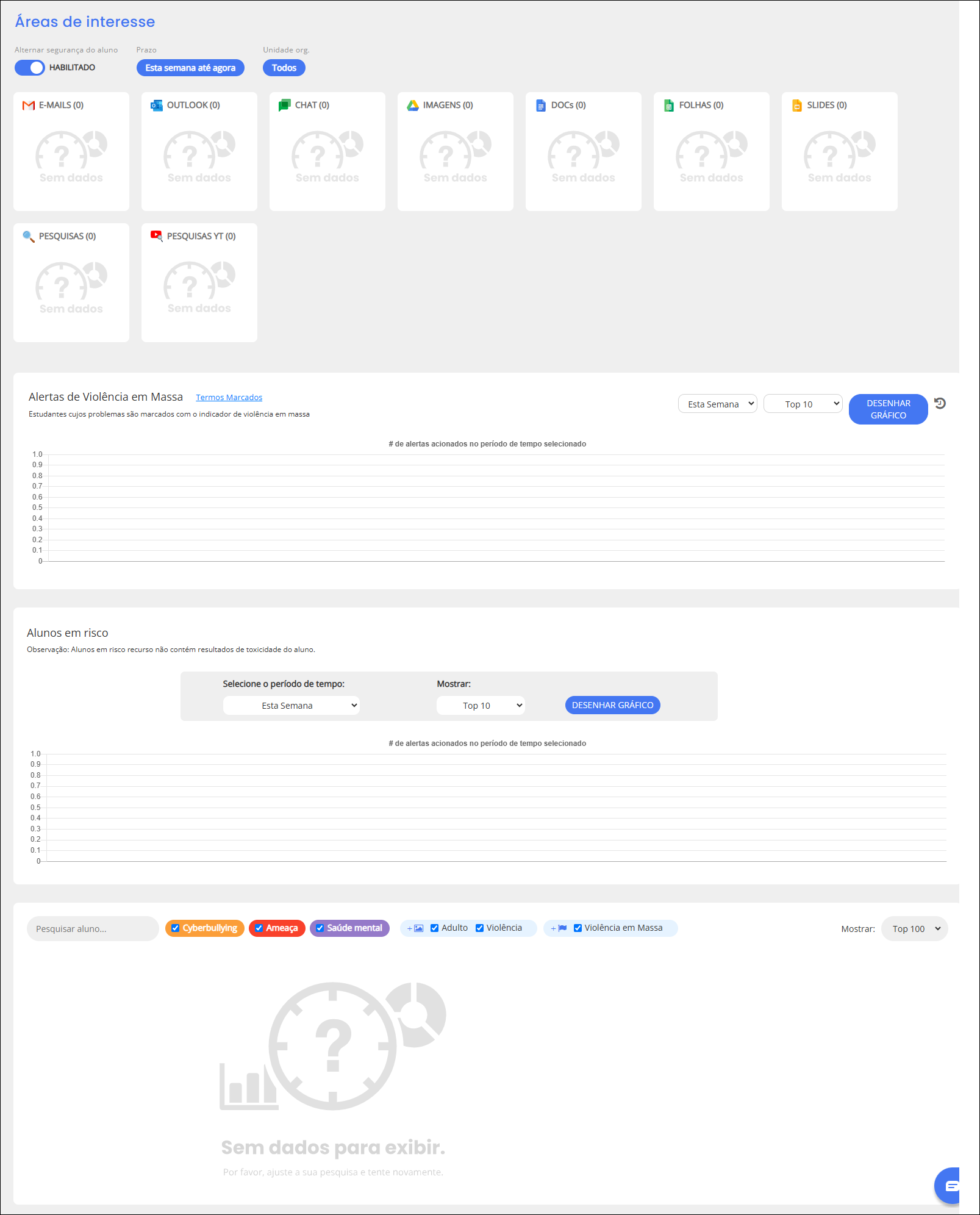
Você pode revisar estatísticas por aluno, período e unidade organizacional (UO).
Faça um dos seguintes:
Clique em um período de tempo diferente no Prazo seção para alterar o período de tempo. Esteja ciente de que os resultados refletem os eventos que ocorreram durante o período de tempo para a UO selecionada na Unidade Org. seção.
Clique em uma UO do UNIDADE ORGANIZACIONAL seção para alterar a UO. Esteja ciente de que os resultados refletem os eventos que ocorreram para esta UO durante o período selecionado na Prazo seção.
Digite o nome de um aluno no Pesquisar aluno... caixa de texto e clique no ícone de pesquisa que aparece à direita. Esteja ciente de que os resultados refletem os eventos que ocorreram para este aluno durante o período de tempo selecionado na caixa de texto. Prazo seção.
Esta seção do Áreas de preocupação a tela mostra os resultados para as seleções que você fez. Nesta imagem, podemos ver que há resultados para três alunos. Esses resultados mostram o número de e-mails e imagens para cada aluno. Você pode ver os e-mails que foram enviados e recebidos clicando dentro de cada gráfico. Você pode ver as imagens que foram salvas pelo aluno em seu Google Drive clicando no ícone de imagem abaixo do gráfico.
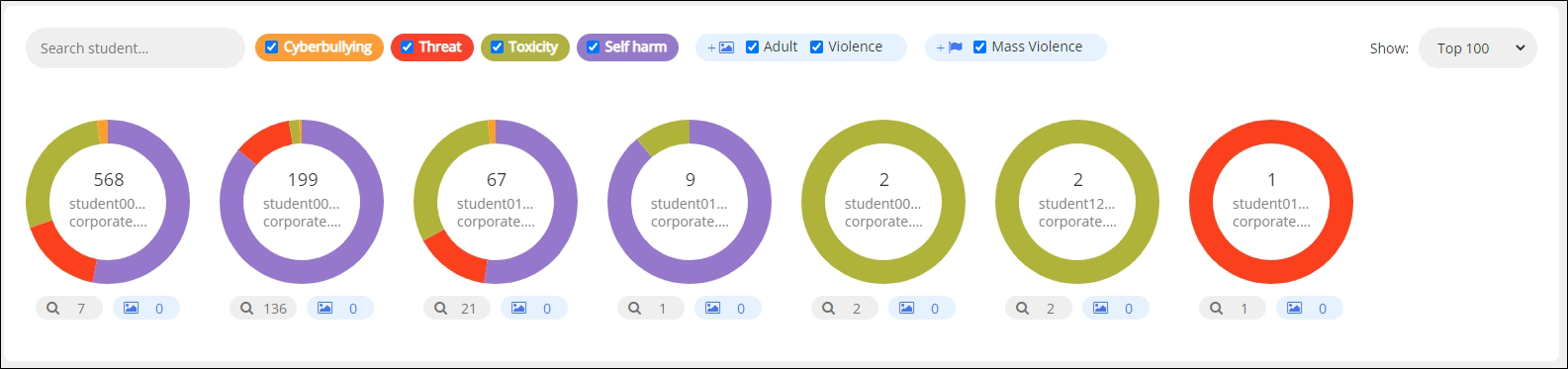
Por exemplo, clicar dentro do gráfico abre a seguinte janela. Consulte as descrições na imagem.
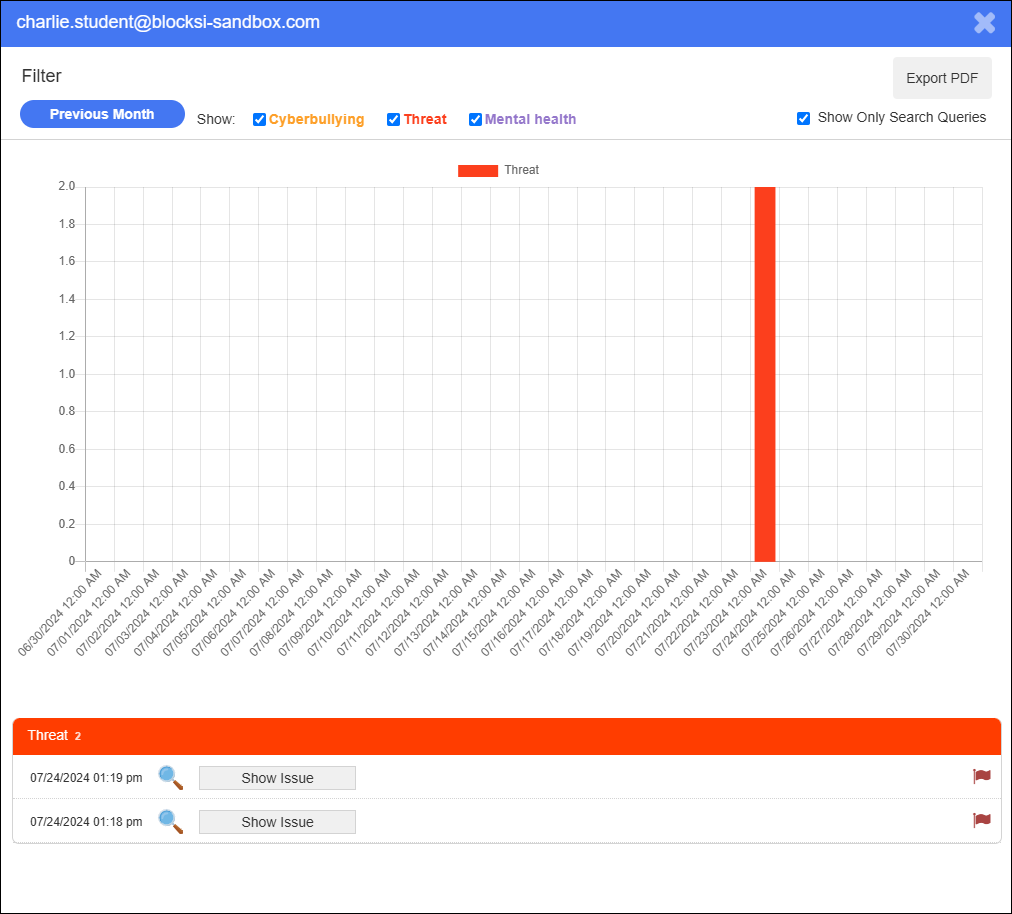
Passar o cursor do mouse sobre cada barra no gráfico de barras exibe os dados para aquele tipo de segurança específico, conforme mostrado abaixo. Aqui podemos ver que houve 150 ocorrências de automutilação durante maio de 2021.
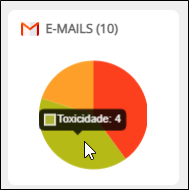
Clicando no Mostrar problema O botão de um e-mail exibe o conteúdo desse e-mail, conforme mostrado abaixo.
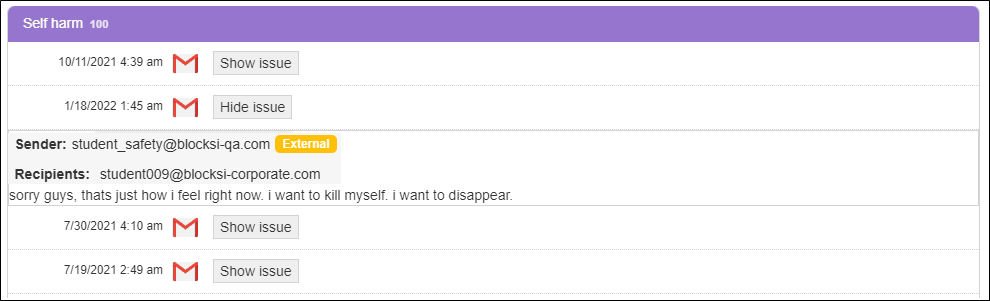
Clicar no ícone de imagem abaixo do gráfico abre a janela a seguir, que mostra as imagens que foram salvas pelo aluno em seu Google Drive.
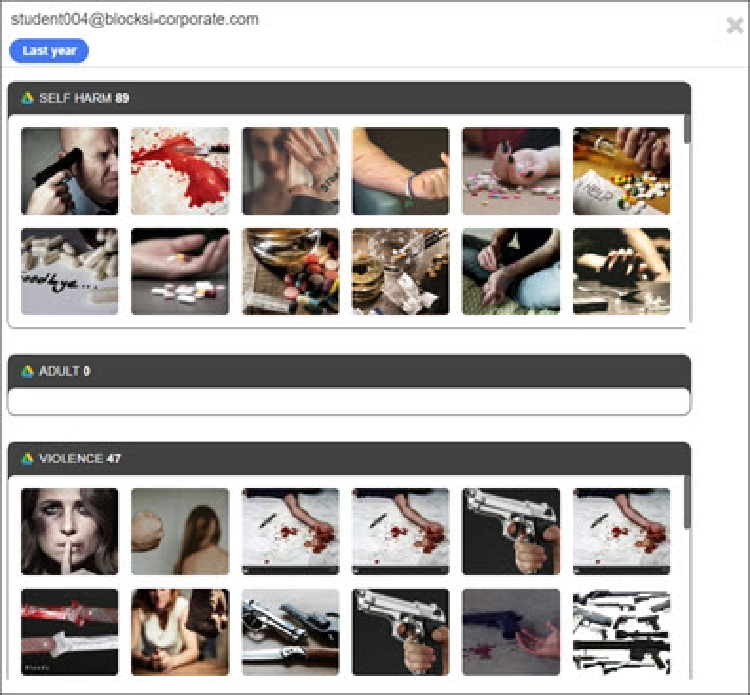
Esta seção do Áreas de preocupação A tela mostra as unidades organizacionais (OUs) dentro do seu distrito escolar. É aqui que você seleciona as OUs para sua pesquisa.